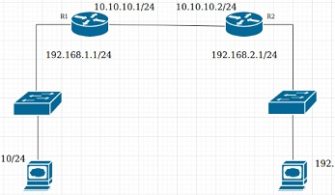Bu yazıda URL Filtering nedir, neden önemlidir ve temel manada nasıl istifade etmemiz gerektiğine dair değineceğim.
Bildiğimiz üzere siber güvenlik vakalarının büyük bir sebebi insan hatası. Client bilgisayarlarımızı birçok koldan çeşitli araçlarla koruyoruz internete erişim kısmı da bunun önemli bir kolu. Dünya genelinde bildiğiniz üzere çok fazla web sitesi var güvenli bir internet erişimi için hepsini kapatamayız ya da güvenli olduklarını düşündüklerimizi açamayız yönetilebilir değil.
Tam bu noktada Web Filtering uygulamaları yardımımıza yetişiyor arka planda web sitelerini bizler için önceden sınıflandıran kategorize eden bu uygulamalar bu işi dinamik bir şekilde otomatikleştiriyor.
Siz sadece kurum politikalarına uygun bir şekilde ilgili kategorileri erişilebilir ya da erişilemez olduğuna karar vermeniz yetiyor.
Bunların ötesinde kurum bünyesinde personelin her türlü siteye gitmesini istemeyebiliriz sosyal medya kullanmasın ya da kötü içeriklere sahip siteleri açamasın gibi.
Fakat asıl maksat tabii ki insanları engellemek bir yerlere ulaşmasına mâni olmak değil güvenli gördüğümüz birçok site çeşitli zararlılar barındırabilir. Yanlış sitelerden yanlış dosyalar indirip olası bir tehlikenin başlangıcına sebebiyet verebiliriz. Sadece Client bilgisayarlarında değil onlardan daha önemli olan sunucuları da korumalıyız. Sistemci arkadaşların “bi full internet verir misin bi update yapıcaz” isteğini kırmak biliyorum bir çoğumuz için çok zor proxy uygulamak ise hakaret gibi olmakla beraber birçok uygulama proxy desteklemiyor tanımıyor bu sebepten bugün musluğun ucuna süzgeci nasıl takarızı anlatacağım.
Nasıl yaparız kısmını konuşabiliriz, bunun için sektörde bilinen birçok vendor’un ürünleri mevcut Gartner’dan Secure Web Gateways olarak bakabilirsiniz hangi ürünler olduğunu ama bu tabir on-prem dünyasını kapsıyor. Yani internete erişecek kişi kurum içerisinde olması gerekiyor pandemiyle birlikte bir çoğumuz evden çalışıyoruz ve on-prem sistemler kullanıyorsanız evdeki wi-fi’ye bağlandığınızda geçersiz kalacak (VPN ile kuruma bağlantı sağlıyorsa ve gerekli izinler verili ise politikalarımız çalışır) çünkü internet trafiğini yönetecek uygulama kurum içerisinde faaliyet gösterebiliyor yalnızca.
Pandemi şartları ve Cloud dünyasının gelişimiyle hibrit ürünler SSE (Security Service Edge), ZTNA (Zero Trust Network Access), RBI, SWG gibi kavramlar hayatımıza girdi kişi bilgisayarını alıp fezaya gitse bile onu takip edebilir VPN ile şirkete bağlanmasa bile güncel politikaları almasını sağlayabiliriz.
URL Filtering için illa bir ürün satın almalı mıyız peki diye sorarsak cevabımız hayır olur. NGFW Firewall (Next Generation Firewall) olarak adlandırdığımız ve hemen hemen kurumların büyük bir kısmının kullandığı firewall’larda bu feature var diyebiliriz. (Lisans gerektirir)
Mantık büyük oranda aynı olmakla birlikte uygulanabilirliği operasyonel manada çok daha kolay. Geleneksel yöntemde kişilere proxy adresi bilgisi GPO ile gönderilir kişiler url filtering uygulamasında rolüne bağlı olarak çeşitli gruplara ayrılır ve gruplara özel politikalarla yönetilirdi. Bu işlemi firewall’da yönetmek aslında Geleneksel V2 diyebiliriz çünkü kurum ağında olmayan bir bilgisayara uygulanabilir değil. Bu sebepten daha kapsamlı bir güvenlik için Cloud’un nimetlerinden faydalanmamız gerekli.
Palo Alto ile URL Filtering Nasıl Yaparız?
Öncelikle bu işi yapan diğer ürünlerde de geçerli bir konu var SSL Inspection yapılması gerekmektedir bu işlemden evvel sertifika dağıtma yükleme kısmını yapılması gerekmektedir. Bir başka bir yazının konusu olduğu için burada es geçerek devam ediyorum.
Öncelikle politikalarınızı uygulamadan evvel oluşturmamız gerekmekte. Objects altında URL Filtering sekmesine gelerek Add diyerek yeni bir tane oluşturuyoruz.
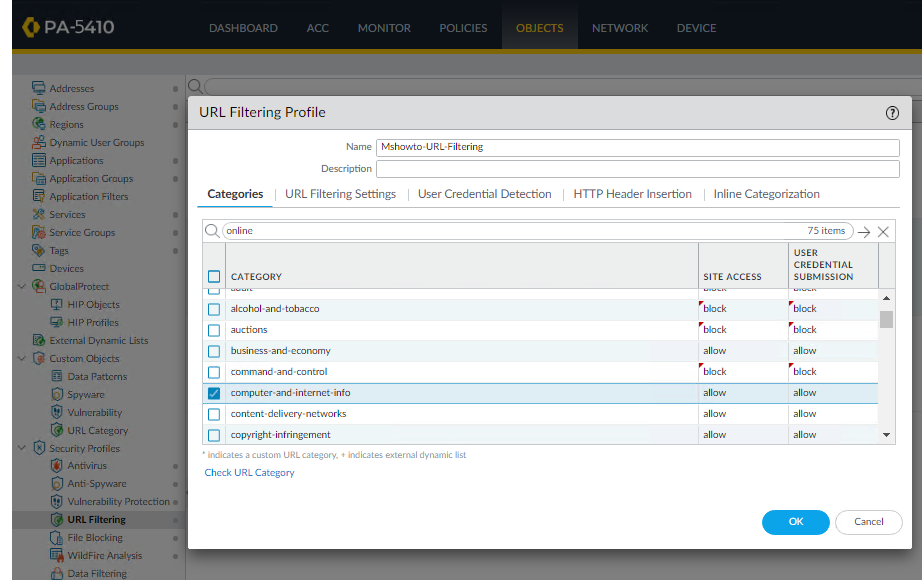
Resim-1
Burada ilgili kategorileri şirket politikalarını uygun bir şekilde allow ya da block (alert, override ya da continue diyerek farklı aksiyonlarda mümkün) ile gerekli sıkılaştırmayı yapıyoruz.
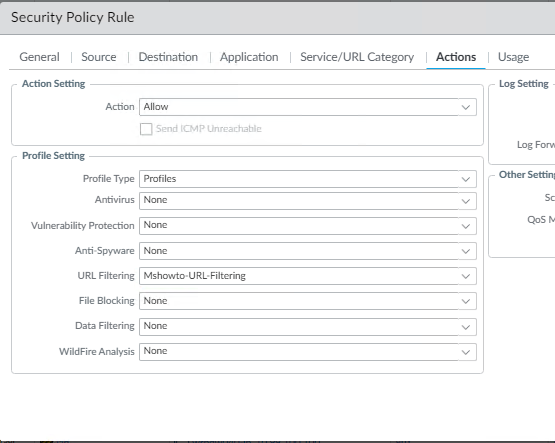
Resim-2
Sıra ilgili politikayı uygulamaya geldi internete erişim kurallarınıza bunu uygulamanız gerekli bunun için ilgili erişim kuralını açarak ekran görüntüsünde olduğu gibi Profile Settings altında URL Filtering’de oluşturduğumuz profili seçebiliriz.
Commit yaparak aday konfigürasyonumuzu çalışan konfigürasyon haline getirerek politikayı aktif ediyoruz.
URL Filtering uygulama konusu bu kadar ama daha güvenli bir erişim için daha fazlasını yapabiliriz.
2.ekran görüntüsünde gördüğünüz gibi Antivirus, Vulnerability Prot. Anti-Spyware File Blocking ve Data Filtering bölümleri var bunlarda aynı şekilde konfigüre edip uygulayabiliriz.
Bu şekilde uygulamaktansa Profil tipini grup seçip bunları bir grup altında tek bir sefer ayarlayıp uygulanacak kuralda tek tek seçmek yerine grubu seçerek tek hareketle ayarlayabiliriz hem insan hatasını minimize eder hem de operasyonel kolaylık sağlayacağını umut ediyorum.
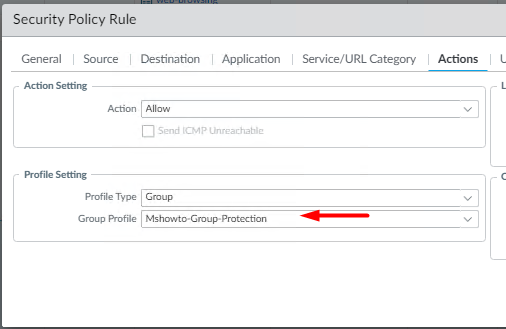
Resim-3
- Uygulamayı prod’a almadan evvel bir test grubu üzerinde denemeyi ihmal etmeyin.
- Devre almadan evvel mevcut firewallunuzun performans değerlerini gözden geçirin SSL inspection ve URL Filtering bir miktar ek yük getirecektir.
- Yetkilendirmeyi VLAN bazında ya da LDAP entegrasyonu yaparak yönetebilirsiniz yine ilgili grupları ekleyerek yetkilendirmeler yapabilirsiniz 4 farklı Domaine kadar desteklediğini resmi dokumanlar da belirtilmiş yeterli olacağını düşünüyorum.
Daha önce tecrübe ettiyseniz eğer bir site engelleniyorsa sizi bir “Block Page” karşılar Palo Alto’daki block page aşağıdaki gibi bir sayfa karşılıyor bunu düzenleyerek daha kurumsal bir duruş elde edebiliriz buna ek olarak kullanıcı default sayfada ne ile karşılaştığını bilemediği için anlam veremeyecektir.
Sayfayı düzenleyerek örneğin; “Erişmeye çalıştığınız sayfa Mshowto BT tarafında güvenli olmadığı tespit edildi. Aksini düşünüyorsanız ekran görüntüsü ile birlikte talep açarak sorununuzu iletebilirsiniz.”… gibi
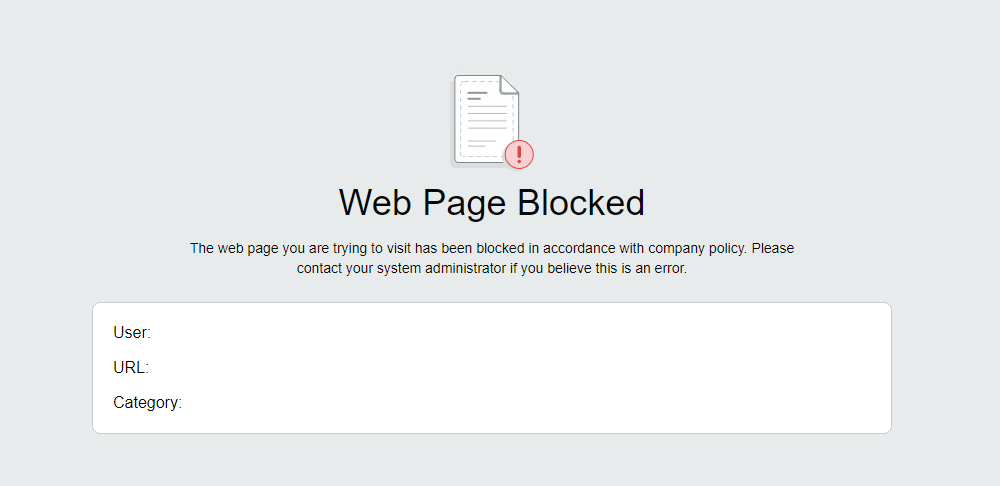
Resim-4
Bunun için Device altında sol panelde “Response Pages” den “Url filtering and Category Match Block Page” içine girip var olanı export edip düzenleyip daha sonra import edip kullanabilirsiniz.
Son bir not icon kısmı için icon upload edemiyorsunuz ama chrome’dan inspect edip orada icon linkini kullanmak istediğiniz bir icon logo varsa onun linkini ekleyip kullanabilirsiniz.
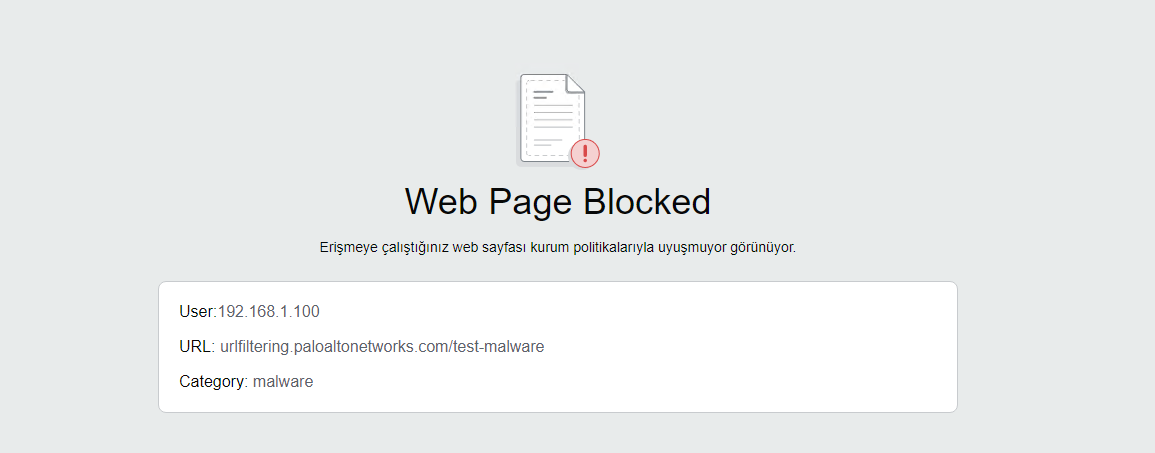
Resim-5
Bu konuyla ilgili sorularınızı alt kısımda bulunan yorumlar alanını kullanarak sorabilirsiniz.
Referanslar